YouTubeチャンネルを最適化する方法は? (パート1)
内容
あなたは探していますか? YouTube チャンネルを最適化する 方法を学びたいですか? まあ、心配しないでください! 2021 年に YouTube チャンネルを最適化するためのヒントとコツをご紹介します。
この記事では、YouTubeチャンネルを最適化して、オンラインでの認知度とチャンネルの信頼性を高める方法について説明します。 まず、YouTubeSEO向けにチャンネルを最適化する方法について説明します。 これには、キーワードの簡単な紹介が含まれます。
次に、この記事では、チャンネルの最適化に関する次の側面に焦点を当てています。チャンネル名とプロフィール写真、YouTubeバナーを追加し、最後に登録ボタンとブランディングツールを追加します。
続きを読む: YouTube 4000 再生時間を購入する 収益化のために
YouTubeチャンネルの最適化1:YouTube SEOとは何ですか?
したがって、YouTubeチャンネルを最適化するための旅の最初のステップは、YouTubeSEOを学ぶことです。 SEOは検索エンジン最適化の略です。 これには、動画のコンテンツを正確に表す特定の関連キーワードを使用する必要があります。 さらに、トピックやキーワードに基づいてビデオを整理するには、情報を賢く凝縮する必要もあります。
キーワード
キーワードは、視認性を高めるためにYouTubeチャンネルを最適化するために不可欠です。 すべての動画または動画の一部に異なるキーワードが含まれている場合があります。 キーワードは、可能な限り正確に、動画のトピックとコンテンツを表す必要があります。 キーワードは、動画がYouTube、Google、Yahoo、Bing、その他の検索エンジンで視聴者を見つけるのに役立ちます。 したがって、キーワードを使用してSEO用にYouTubeチャンネルを最適化することは、チャンネルの優れた可視性にとって非常に重要です。
YouTubeチャンネル2の最適化
XNUMX番目のステップは、十分な知識が必要なYouTube動画のすべての重要な要素に関するものです。 これらには以下が含まれます:
- チャンネル名
- チャンネルプロフィール写真
- チャンネルページのYoutubeバナー
- 購読ボタン/ビデオ透かし
- ビデオタグ
- ビデオの説明
- ソーシャルの埋め込み
- YouTubeハッシュタグ
- ビデオチャプター
- YouTubeエンドカード
記事のこのセクションでは、上記のYouTube動画のすべての要素の概要を説明します。
チャンネル名とプロフィール写真の追加
YouTubeチャンネルを作成して最適化するための最初のステップは、チャンネルに適した名前を選択することです。 このためには、YouTube Creator Studioに移動し、カスタマイズバーに移動してチャンネル名を編集できます。 または、スマートフォンでYouTubeアプリを開いて、自分のチャンネルに移動することもできます。 次に、[チャンネルの編集]をクリックしてチャンネル名を編集できます。 ただし、チャンネル名は90日ごとにXNUMX回しか変更できないことに注意してください。 したがって、選択には注意してください。
さらに、プロフィール写真を追加することは、YouTubeチャンネルを最適化するためのもう4つの重要なステップです。 グラフィックデザインを使用して、ロゴなどでエキサイティングなプロフィール写真を作成する前に、プロフィール写真として自分の写真を一時的に追加して、チャンネルに形を与えることもできます。 後で、グラフィックデザイナーと連絡を取り、チャンネルのカスタムロゴとプロフィール写真を作成することができます。 ただし、プロフィール写真はJPEG画像形式である必要があり、サイズは約XNUMXMB以下である必要があることに注意してください。
YouTubeバナーの設定
さらに、考慮すべきもうXNUMXつの重要な要素はYouTubeバナーです。 YouTubeバナーは、チャンネルページの一番上の画像です。 で優れたバナー画像を作成できます canva.com、グラフィックデザインのための無料ソフトウェアです。 ここでは、さまざまなニッチに基づいたYouTubeチャンネル用の無料のバナーおよびバナーテンプレートを多数見つけることができます。
YouTubeバナーを設定するには、YouTube CreatorStudioと[カスタマイズ]タブに移動する必要があります。 [カスタマイズ]タブから、[ブランディング]、[バナー画像]の順に選択します。 ただし、バナー画像のサイズが6MB以下であることを確認してください。 さらに、バナー画像をチャンネルページにアップロードするときに、デスクトップ、テレビ、スマートフォンなど、さまざまなデバイスに合わせてサイズをカスタマイズすることもできます。 最後に、ページの右上隅にある[公開]をクリックして、変更を保存することを忘れないでください。
サブスクライブボタンとブランディングツールの追加
さらに、動画の透かしは、チャンネルのブランド認知度を高めるためのもうXNUMXつの優れた方法です。 ビデオ透かしは、基本的にYouTubeビデオに表示されるサブスクライブボタンです。 視聴者は、問題の動画を見ているときでも、ボタンをクリックしてチャンネルに登録する必要があります。
YouTubeチャンネルのブランディングと最適化のためにサブスクライブボタンまたはビデオ透かしを設定するには、YouTube Creator Studioに移動してから、[カスタマイズ]> [ブランディング]> [ビデオ透かし]に移動する必要があります。
さらに、ビデオ透かしをアップロードすると、XNUMXつのオプションを備えた「表示時間」というコマンドが表示されます。
- ビデオの終わり
- カスタム開始時間
- ビデオ全体
これらのXNUMXつのオプションは、ビデオの透かしをビデオのどこに追加するかを表示します。 多くのYouTuberは、YouTubeチャンネルを最適化するときに、動画全体にチャンネル登録ボタンを追加することを好みます。 最後に、[公開]をクリックして変更を保存することを忘れないでください。
YouTubeチャンネルの最適化3:動画にタグを追加する
さらに、動画タグはYouTubeのもうXNUMXつの魅力的な機能であり、YouTuberがYouTubeでの動画の発見可能性を最大化して、YouTubeチャンネルを最適化して最大の可視性を実現できるようにします。 タグは、動画に関連付けることができるキーワードです。 コンテンツの関連性に基づいて、他の人がYouTubeやGoogleなどの他の検索エンジンであなたの動画を見つけるのに役立ちます。
さらに、YouTube のアルゴリズムはキーワードを解釈し、ビデオ タグに関連付けて、検索者に最も適切なビデオを表示します。 したがって、ビデオタグを簡単に追加して YouTube チャンネルを最適化し、ビデオをアップロードするときに見つけやすくすることができます。
YouTubeチャンネルの最適化4:動画の説明を追加する
さらに、ビデオの説明は、自分のYouTubeチャンネルを最適化するための重要な部分でもあります。 動画の説明は、動画コンテンツとチャンネルの主な側面を解明するのに役立ちます。 YouTubeチャンネルを最適化し、視聴者をコンテンツに引き付け続けるために、動画の説明に他の動画へのリンクを追加するのが一般的です。 または、メモを追加したり、動画の説明にソーシャルメディアをリンクしたりすることもできます。 さらに、ビデオをアップロードするときにビデオの説明を追加できます。
ただし、動画の説明に別の動画へのリンクを追加する場合は、変更されていないリンクを追加してください。 このためには、すべてのビデオの[ビデオの共有]オプションからビデオのリンクを生成する必要があります。 最後に、必要に応じて、リンクを短くして整理することもできます。
YouTubeチャンネル5の最適化:ソーシャルの埋め込み
さらに、YouTubeチャンネルにソーシャルメディアを埋め込むのも一般的には良いことです。 これには、ソーシャルメディアアカウント(Twitter、Instagram、Facebook、Snapchat、TikTok、Twitch、Linked Inなど)に関連するリンクを追加する必要があります。 だから今、あなたはあなたのビデオの説明またはあなたのチャンネルの説明にソーシャルメディアのリンクを追加することができます。
それでも、YouTubeチャンネルを最適化するためにソーシャルを埋め込むことは、信頼性を高めるための優れたアイデアです。 さらに、十分なフォロワーを持つソーシャルメディアアカウントを確認した場合、人々はあなたのチャンネルとコンテンツを信頼する可能性があります。 また、ソーシャルメディアアカウントで動画やチャンネルをいつでも宣伝して、より優れた最適化を実現することもできます。
YouTubeチャンネルの最適化6:YouTubeハッシュタグの追加
さらに、YouTubeチャンネルを最適化して可視性を高め、発見しやすくするためのもうXNUMXつの重要な側面は、YouTubeハッシュタグです。 動画のタイトルや説明にYouTubeハッシュタグを追加できます。 ハッシュタグは、YouTubeの動画とともにタイトルの上に表示されます。
さらに、YouTubeハッシュタグは、他のソーシャルメディアプラットフォームのハッシュタグと非常によく似ています。 キーワードとコンテンツの関連性に基づいて関連する視聴者に動画を表示することで、チャンネルの発見可能性を向上させるのに役立ちます。 さらに、YouTubeアルゴリズムはハッシュタグを利用して、クリエイターと視聴者を効果的に結び付けます。
YouTubeチャンネルの最適化7:動画にチャプターを追加する方法
さらに、動画にチャプターを追加して、YouTubeチャンネルを最適化し、整理とわかりやすさを向上させることもできます。 チャプターを使用すると、コンテンツの関連性に基づいて、動画を分割して視聴者にチャプターごとに表示できます。 動画の説明や動画の固定コメントに動画の章を追加できます。 ユーザーはあなたのビデオをチャプターで見て、最初に検討したいチャプターをクリックします。 さらに、ビデオチャプターに適切なタイトルを設定することもできます。
動画の章を追加するには、動画の説明または固定されたコメントのいずれかに8:09形式でタイムコードを書き込む必要があります。 ただし、タイムコードのリストの前に0:00を追加して、動画に動画のチャプターを表示するようにYouTubeアルゴリズムに警告することを忘れないでください。 0:00タイムコードを追加しない場合、タイムコードは動画の説明でのみ機能し、動画では機能しません。
最後に、タイムコードは、キーワードと関連性に基づいて章がユーザーに個別に表示されるため、Googleの発見に役立つため、YouTubeチャンネルを最適化して発見しやすくするのに非常に役立ちます。
YouTubeチャンネル8の最適化:YouTubeエンドカードの追加
さらに、YouTubeエンドカードは、YouTubeチャンネルを最適化し、ブランドを構築するYouTube動画のもうXNUMXつの重要な側面です。 エンドカードは基本的に、YouTube動画の最後に表示されるものです。 チャンネル登録ボタン、手元の視聴者に最適な動画、最新のアップロード、またはこれらXNUMXつの組み合わせをエンドカードに追加できます。 これらはクリック可能な動画であり、サムネイルがエンドカードに表示されることに注意してください。
動画をアップロードするときに、動画にエンドカードを追加できます。 YouTubeクリエイタースタジオに移動して動画をアップロードしてから、[動画要素]> [終了画面を追加]に移動します。 ここには、選択できるさまざまな終了画面テンプレートがあり、それらをカスタマイズすることもできます。 さらに、[要素の追加]オプションを選択して、別のビデオを追加できます。
YouTubeチャンネルの最適化9:動画を再生リストに整理する
最後に、動画を再生リストに整理して、YouTubeチャンネルを最適化し、非常にすっきりとチャンネル編成を改善することをお勧めします。 再生リストを作成するXNUMXつの方法は、チャンネルの[新しい再生リスト]をクリックすることです。 ただし、YouTubeで動画にカーソルを合わせて、動画の横に表示されるXNUMXつのドットをクリックすることもできます。 次に、[再生リストに保存]オプションを選択できます。これにより、問題の動画を古い再生リストまたは新しい再生リストに保存できます。 さらに、YouTubeプレイリストには、次のXNUMXつの主要なタイプがあります。
- 公開プレイリスト
- 限定公開のプレイリスト
- プライベートプレイリスト
関連記事:
まとめ
要約すると、この記事では、YouTubeとYouTube CreatorStudioのさまざまな機能を使用してYouTubeチャンネルを最適化する方法を強調しました。 まず、YouTube SEOと、YouTubeチャンネルを最適化する上でのキーワードの重要性を明らかにしました。 これに続いて、記事はあなたのチャンネル名とプロフィール写真を追加することを概説しました。 次に、YouTubeバナーとビデオ透かし、およびそれらをそれぞれ設定する方法について説明しました。
この記事シリーズの第 XNUMX 部では、ビデオ タグ、ビデオの説明、ソーシャルの埋め込み、ハッシュタグ、ビデオ チャプター、エンド カード、プレイリストなど、YouTube チャンネル最適化の追加要素について説明します。 ただし、YouTube チャンネルを最適化して認知度を高め、チャンネルを成長させる方法について詳しく知りたい場合は、いつでも YouTube エキスパートにお問い合わせください。 オーディエンスゲイン.
Instagramの偽フォロワーを作るにはどうすればいいですか? IG FLを増やす簡単な方法
Instagramの偽フォロワーを作るにはどうすればいいですか?偽のフォロワーを生成することは、オンラインでの存在感を高めるための優れた方法です。あなたのアカウントをフォローしていないユーザー...
Instagramのフォロワーを有機的に増やすにはどうすればよいですか? IG のフォロワーを増やす 8 つの方法
Instagramのフォロワーを有機的に増やすにはどうすればよいですか? Instagram には、どの投稿をどのユーザーに表示するかを決定する高度なアルゴリズムが組み込まれています。これはアルゴリズムです...
Instagramで10万人のフォロワーを獲得するにはどうすればよいですか? 10000 IG FL を入手できますか?
Instagramで10万人のフォロワーを獲得するにはどうすればよいですか? Instagram でフォロワー 10,000 人を達成することは、素晴らしいマイルストーンです。フォロワーが 10 人になるだけではありません...
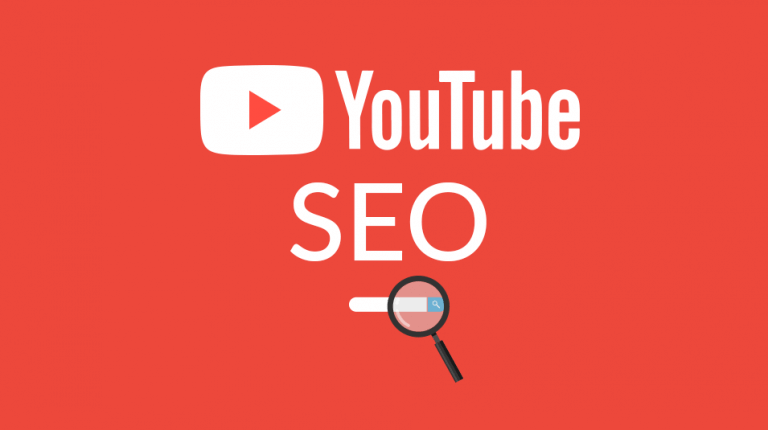
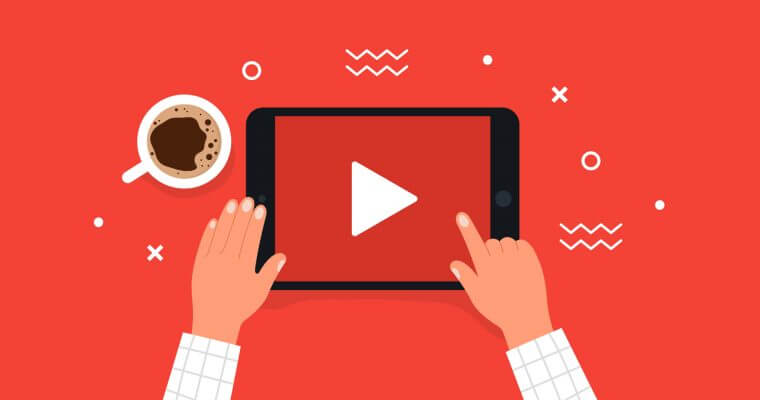
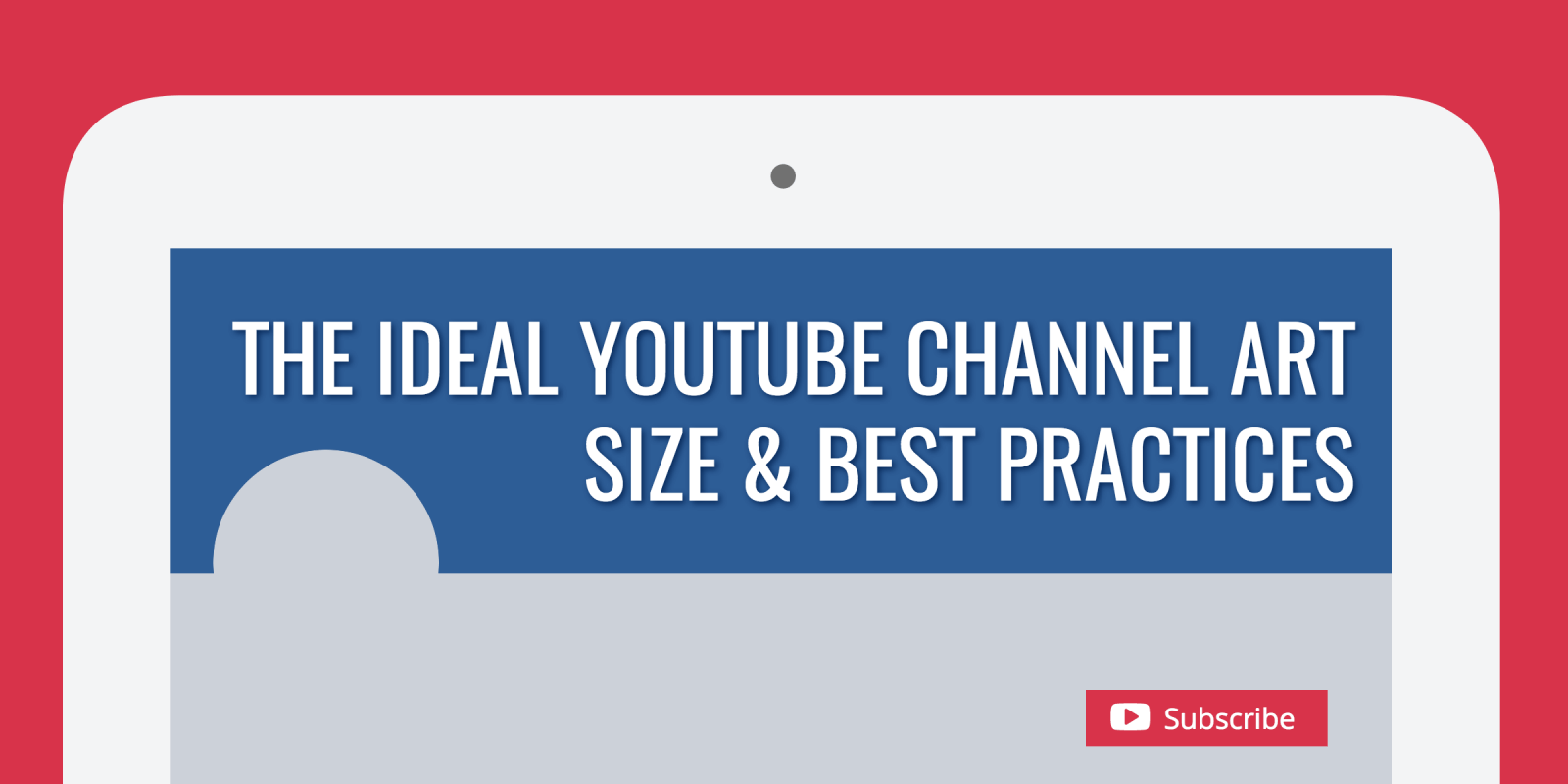
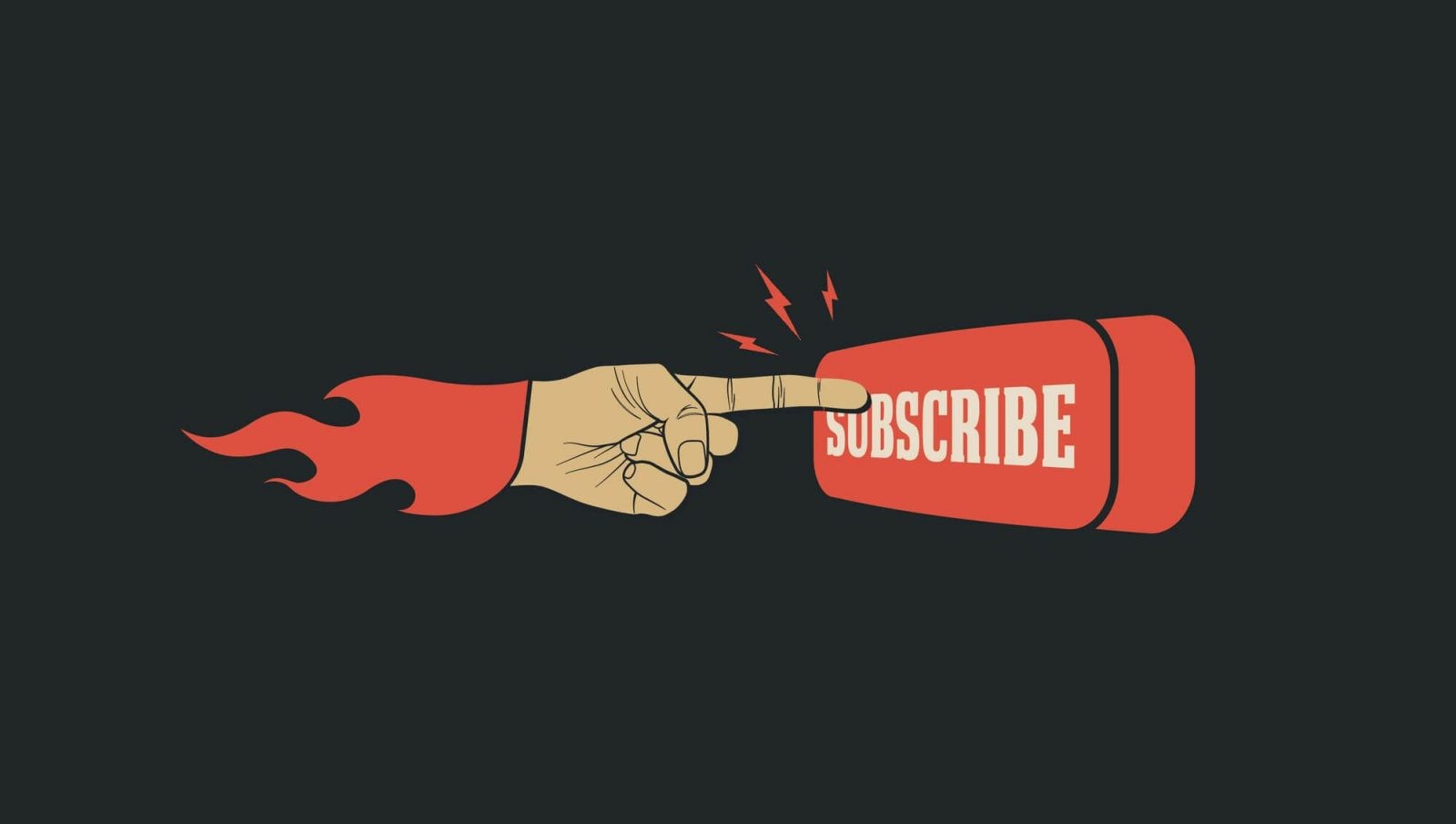
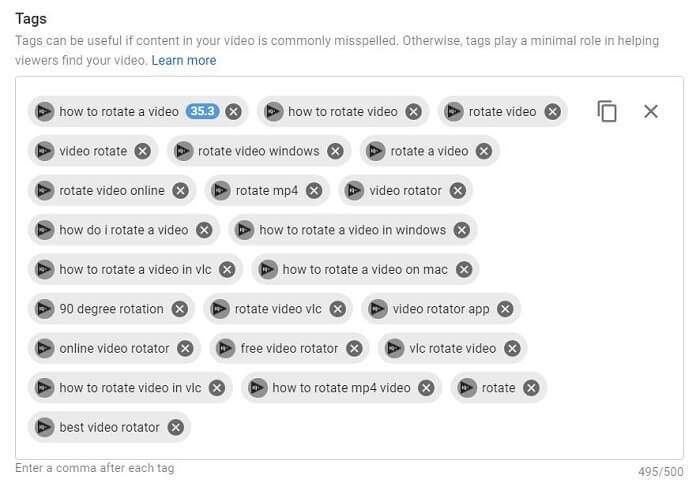
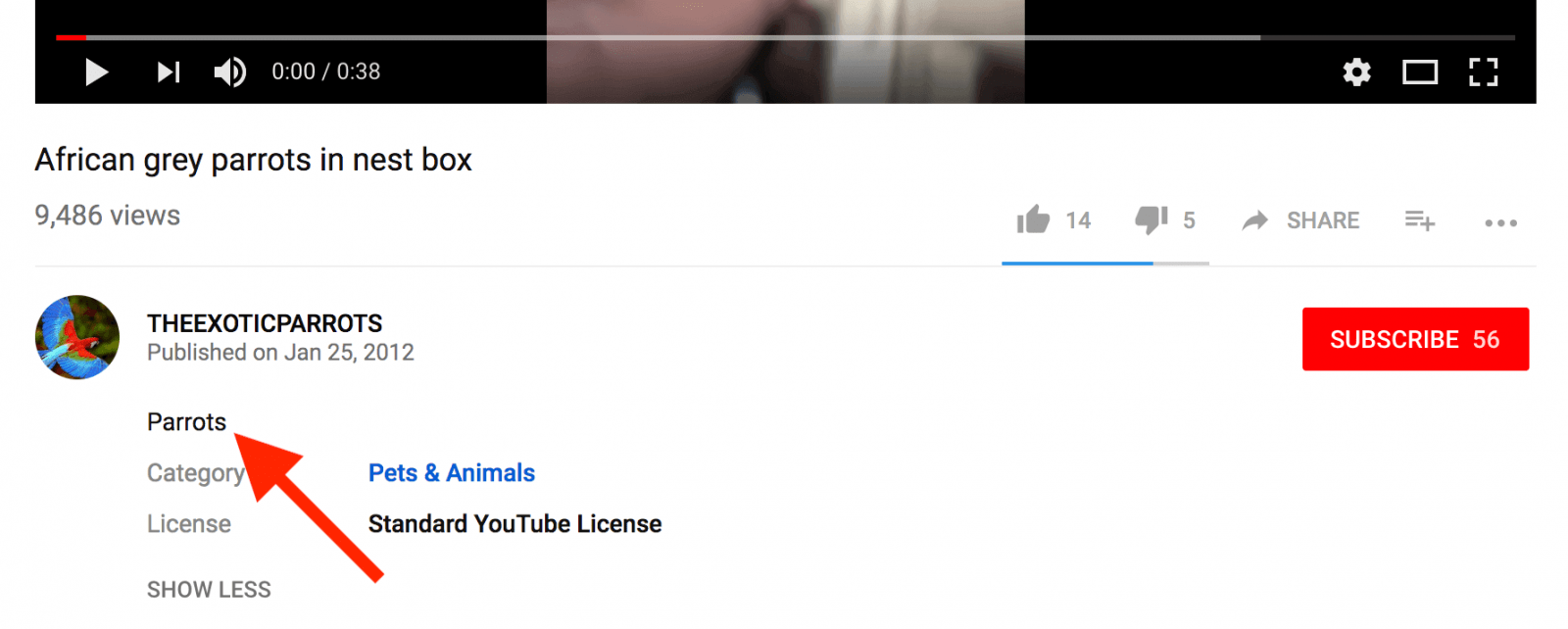


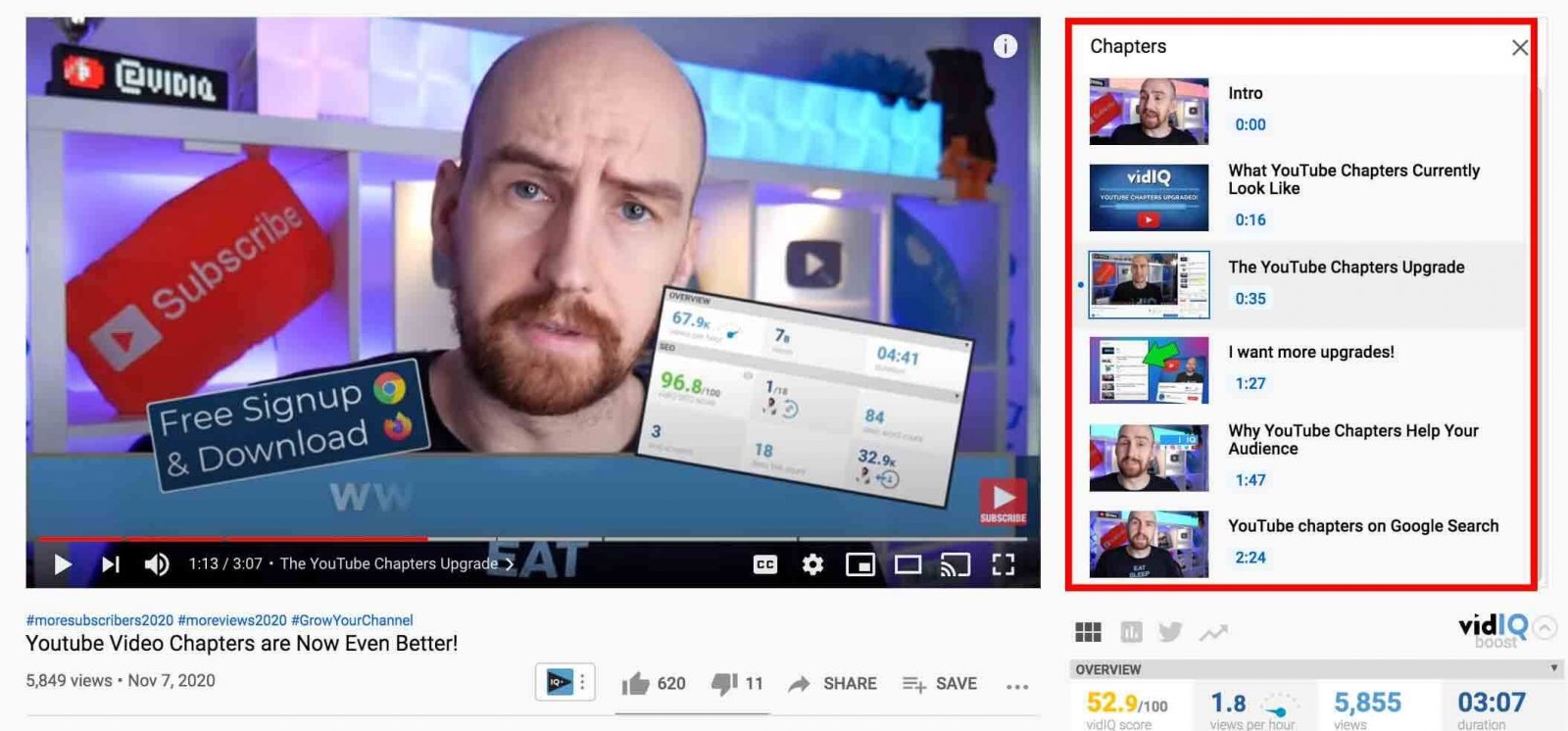



あなたはコメントを投稿するにはログインする必要があります ログイン